Eine vollständige Anleitung zum Übertakten des Prozessors auf Ihrer CPU
Einkaufsführer / / August 05, 2021
Übertakten ist die Konfiguration von Computerhardwarekomponenten, um Ihren PC schneller als den zertifizierten PC des Originalherstellers zu betreiben. Mit anderen Worten, beim Übertakten wird der CPU-Multiplikator höher eingestellt, sodass der Prozessor schneller wird, und alles andere auf Ihrem PC wird beschleunigt. Die Taktfrequenz wird in Megahertz oder Gigahertz gemessen. Das Übertakten kann von Personen durchgeführt werden, die ein wenig Erfahrung mit der Fehlerbehebung am PC haben. Das Übertakten kann zeitaufwändig und teuer sein. Sie müssen sich mit der Spannungseinstellung, den Lüfterdrehzahlen und anderen wichtigen zerbrechlichen Komponenten herumschlagen. Das Beschleunigen Ihres PCs trägt möglicherweise nicht viel zu Ihrem Spielerlebnis bei, hilft jedoch besonders anspruchsvollen Programmen, schneller zu laufen. Wenn Sie einen neuen Computer haben, der gut genug ist, um die neuesten Titel auszuführen, und dessen CPU / GPU wahrscheinlich bereits ausreichen. Das Übertakten Ihrer dedizierten Grafikkarte kann zu einer gleichmäßigeren Leistung führen und die Grafik wird zuverlässiger.

Erlernen der Grundlagen zum Übertakten Zentralprozessor oder GPU kann Ihre Frameraten im Spiel und das Rendern von Videos verbessern. Dies ist jedoch nicht das Übertakten. Übertakten ist der Weg, um so viel Leistung wie möglich aus unseren vorhandenen Komponenten im PC herauszuholen, ohne neue Komponenten zu kaufen. PCs und ihre Bestandteile sind teuer, aber die Hochleistungstechnologie wartet auf niemanden. Von Zeit zu Zeit ändert sich die Technologie. Beispielsweise können die diesjährigen Überflieger zu den schlechten des nächsten Jahres werden. Selbst die neueste GTX wird eines Tages gegen eine Mittelklasse-GPU der neueren Generation fußgängerisch aussehen.
Schritte zum Übertakten des Prozessors auf Ihrer CPU
Vor dem Übertakten muss man bedenken, dass das Übertakten für die Gesundheit Ihrer Komponenten weitaus weniger gefährlich ist als früher. Aus diesem Grund erfolgt das Übertakten meist an alternden Bauteilen. In den folgenden Schritten erfahren Sie, wie Sie den Prozessor übertakten.
Übertaktungssoftware: Der erste Schritt ist, dass Sie immer dann, wenn Sie etwas an Ihrem PC tun möchten, sicherstellen müssen, dass dieser vollständig auf dem neuesten Stand ist. Überprüfen Sie das Windows-Update, um Ihr Betriebssystem auf den neuesten Stand zu bringen, und stellen Sie sicher, dass Sie über die neuesten Treiber für Ihre Grafikkarte verfügen. Es gibt ein Tool wie CPU-Z und GPU-Z, das kostenlos von der Website heruntergeladen werden kann. Es bietet viel und es sieht genau aus, wie Ihr PC funktioniert.
Mit CPU-Z können Sie den Prozessornamen und die Anzahl der Details Ihrer gesamten PC-Komponenten verfolgen (es identifiziert auch jeden Prozess Ihrer CPU, Ihres Caches und mehr). Es testet Ihr Motherboard und Ihren Chipsatz (auch Speichertyp, Größe und SPD). Es wird Ihre interne PC-Kernfrequenz und Speicherfrequenz anordnen. Wie diese Software gibt es viele Software zur Verfügung. (MSI Afterburner, EVGA Precision X, SetFSB und AMD Overdrive).

Stabilität Ihrer CPU: Überprüfen Sie zuerst Ihre CPU-Stabilität, bevor Sie übertakten. Sie müssen wissen, dass Ihre CPU sowohl im Leerlauf als auch bei maximaler Last stabil ist. Sie können die CPU-Stabilität mithilfe der Prime95-Software (freie Software) überprüfen.
Überprüfen Sie die CPU-Kerntemperatur: Sobald die Übertaktungssoftware installiert ist, laden Sie die Kerntemperatur, um mit der Überwachung der CPU-Temperatur zu beginnen. Führen Sie dann einen Benchmark-Test in Ihrer CPU durch, um festzustellen, wie viel Stress / Hitze ansteigen kann. Sie können es mit der Prime95-Software testen (Klicken Sie auf „Nur Stresstest“, um eine Liste der Optionen anzuzeigen, welche Stresstests Sie durchführen möchten).

BIOS: Nach Abschluss des Stresstests wird die Temperatur des Kerns stabilisiert und anschließend mit der Prime95-Software ein BIOS-Test durchgeführt (klicken Sie einfach auf die Testschaltfläche und drücken Sie die Stoppschaltfläche). Starten Sie dann den PC neu und wählen Sie den Startmodus (mit der Taste „Löschen“ beim Starten des PCs) und gehen Sie zur BIOS-Einstellung. Dort finden Sie „Load Optimized CPU OC Setting“. Wählen Sie dann eine maximale Geschwindigkeit Ihrer CPU (die normalerweise zwischen 4 GHz und 4,8 GHz liegt, abhängig von der verwendeten CPU). Wenn Sie das Motherboard so einstellen, dass es mit dieser Geschwindigkeit läuft, kann es den Prozessor ohne Benutzereingabe auf diese Frequenz übertakten.
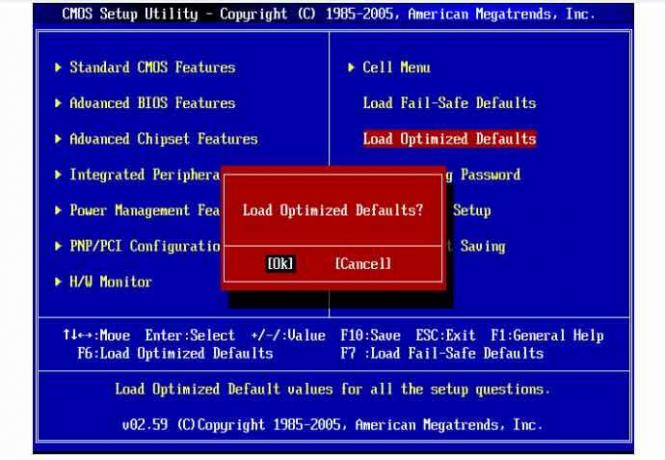
Ändern des Multiplikators: Mehr Benutzer werden die manuelle Steuerung in Bezug auf das Übertakten als umfassender empfinden. Der Multiplikator des CPU-Verhältnisses arbeitet auf den Kernen. Sie können den Multiplikator ändern, indem Sie den Bereich von 4 GHz auf 4,8 GHz erhöhen. Führen Sie dann erneut einen Stresstest in Ihrem PC durch, um eine Referenz zu erhalten.
Testen Sie das endgültige Limit: Sobald Sie den CPU-Verhältnis-Multiplikator auf max geändert haben (der in der Reihenfolge kleiner als der Maximalwert sein muss) Speichern Sie die Änderungen und beenden Sie das BIOS, um zu sehen, wie Sie die CPU-Leistung in verschiedenen Phasen des Stresstests verbessern Rahmen. Starten Sie dann Ihre Fenster und gehen Sie zur Kerntemperatur, um Ihre CPU-Temperatur zu überwachen. Verwenden Sie dann erneut die Prime95-Software. Führen Sie den Foltertest und den Mischtest aus, um die CPU-Leistung bei maximaler Auslastung zu ermitteln. Wenn Sie diesen Test ausführen und Ihre CPU-Temperatur mindestens einige Minuten lang stabil ist, können Sie den Test erneut starten, indem Sie den Multiplikator erhöhen, um eine so hohe Übertaktung zu erzielen.
Übertaktungstest: Wenn ein Bluescreen-Problem auftritt, müssen Sie erneut zur BIOS-Einstellung wechseln, in der der VCore-Spannungsmodus angezeigt wird. Ändern Sie es dann in Fest. Bevor Sie dies tun, müssen Sie sich über Ihre CPU informieren, die VCore aufnehmen kann. Dann haben Sie die Spannung Schritt für Schritt um 0,01 Volt erhöht, bis Sie wieder erfolgreich booten und den Stresstest testen und die Stabilität bei der maximalen Frequenz sehen können.

Benchmarking: Nach einer stabilen Überuhr haben Sie mit dem Benchmarking begonnen. Dies kann manchmal dauern, aber seien Sie geduldig, nachdem Sie den Benchmark abgeschlossen haben. Sie können Ihren PC in vollem Umfang nutzen.


![Download A920FXXU1BSF9: Juni 2019 Sicherheitspatch für Galaxy A9 2018 [Südamerika]](/f/b48579b3beec8dc1c372801c038681f3.jpg?width=288&height=384)
